
đổi liên lạc trong ứng dụng Danh bạ
Thêm
hoặc thay đổi một hình ảnh cho một liên lạc
1.
Trong
ứng dụng Danh bạ, hãy nhấn >
.
• Để sử dụng hình ảnh từ một tài khoản mạng xã hội mà bạn đã thêm vào, hãy nhấn vào một trong những hình ảnh
có
sẵn ở phía trên cùng màn hình.
• Để sử dụng hình ảnh đã lưu, trong vùng hình ảnh, hãy nhấn
.
Duyệt đến hình ảnh đó.
• Nếu được hỗ trợ, để chụp ảnh bằng máy ảnh, trong vùng hình ảnh, hãy nhấn
.
Nhấn
.
Chụp ảnh. Nếu cần
thiết,
hãy cắt xén hoặc chỉnh sửa hình ảnh. Nhấn Xong.
2.
Nhấn
vào Lưu.
Thay
đổi thông tin cho một liên lạc
1.
Trong
ứng dụng Danh bạ, hãy nhấn >
.
2.
Thực
hiện các thay đổi của bạn. Để thêm trường bổ sung, hãy nhấn
.
3.
Nhấn
vào Lưu.
Hướng
dẫn sử dụng
Ứng
dụng và tính năng
254
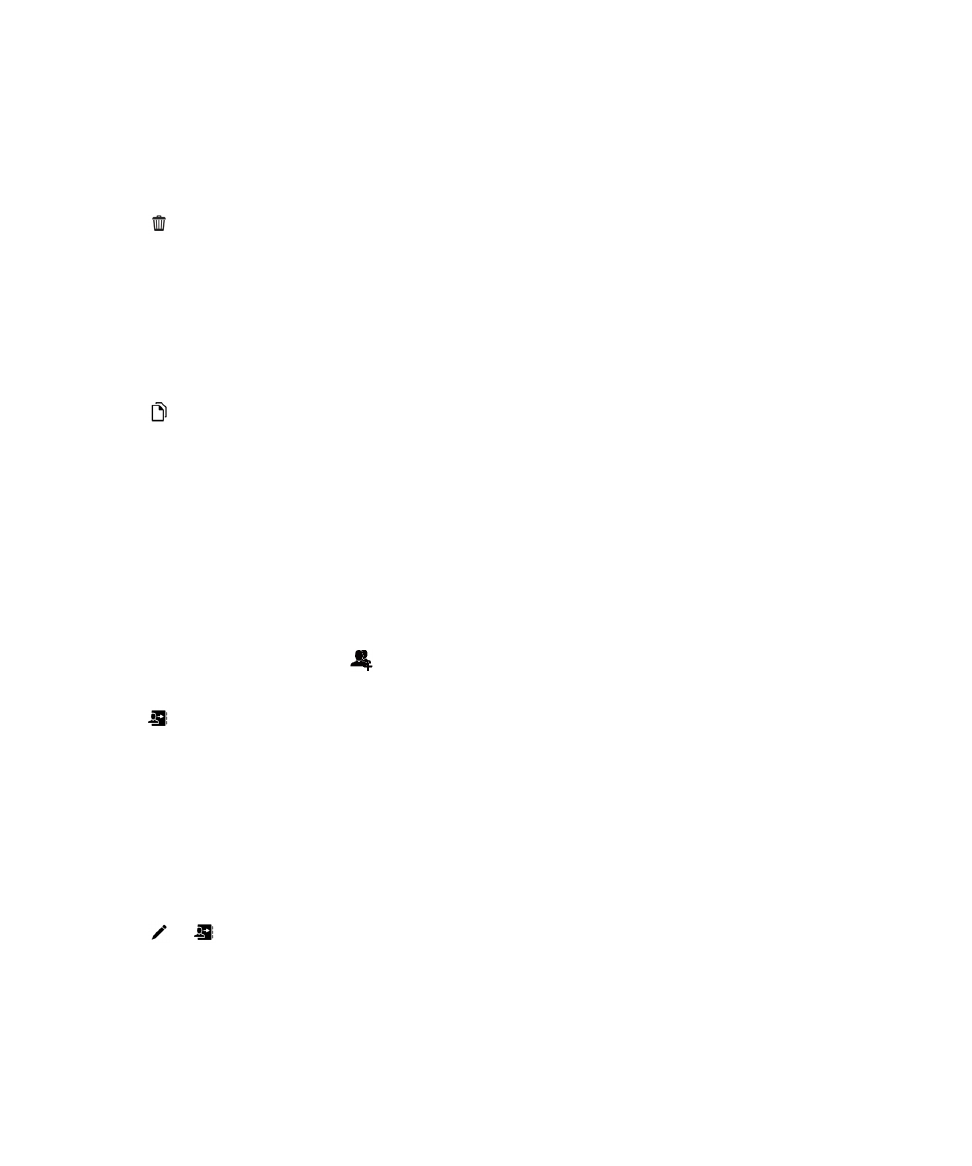
Xóa
một liên lạc
1.
Chạm
và giữ một liên lạc.
2.
Nhấn
.
Sao
chép liên lạc vào một tài khoản hoặc vị trí lưu trữ khác
Nếu
có nhiều tài khoản trên thiết bị BlackBerry của mình, bạn có thể sao chép một liên lạc vào một trong số các tài khoản
đó,
hoặc vào thẻ SIM của bạn.
1.
Trong
ứng dụng Danh bạ, chạm và giữ một liên lạc.
2.
Nhấn
.
3.
Đánh
dấu hộp chọn bên cạnh một tài khoản hoặc vị trí lưu trữ.
4.
Nhấn
Xong.
Tạo